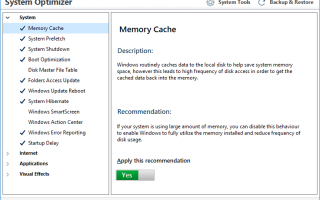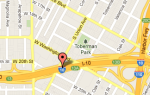Urządzenia elektroniczne, takie jak smartfon, tablet i komputer, z czasem stają się wolniejsze. Jest to nieunikniony fakt i każdy użytkownik komputera musi sobie z tym poradzić. Chociaż możesz często zmieniać swój telefon, komputery do gier są kosztowną inwestycją i mają na celu utrzymanie go przez długi czas.
Jeśli Twój komputer do gier zaczął działać wolno, być może zastanawiasz się, co poszło nie tak. Nie jest konieczne, aby coś poszło nie tak z komputerem, aby zaczął dławić lub nie działać w pełni.
Problemy z wydajnością mogą być spowodowane przez oprogramowanie i procesy działające w tle, wykorzystujące zasoby, które w innym przypadku mogłyby zostać wykorzystane przez komputer w celu poprawy wydajności gry.
Możesz ręcznie naprawić i zatrzymać te usługi i oprogramowanie za pomocą narzędzi do konserwacji systemu Windows. Lub możesz użyć oprogramowania zwiększającego wydajność gry, które zoptymalizuje komputer pod kątem najwyższej wydajności.
Dzisiaj przyglądamy się najlepszemu oprogramowaniu, które optymalizuje wydajność gry, zmniejszając obciążenie zasobów systemowych, co skutkuje lepszym FPS i ogólnie poprawia wrażenia z gry.
Te narzędzia pozwalają zmaksymalizować wydajność gry w systemie Windows 10
1
Game Fire 6 (zalecane)
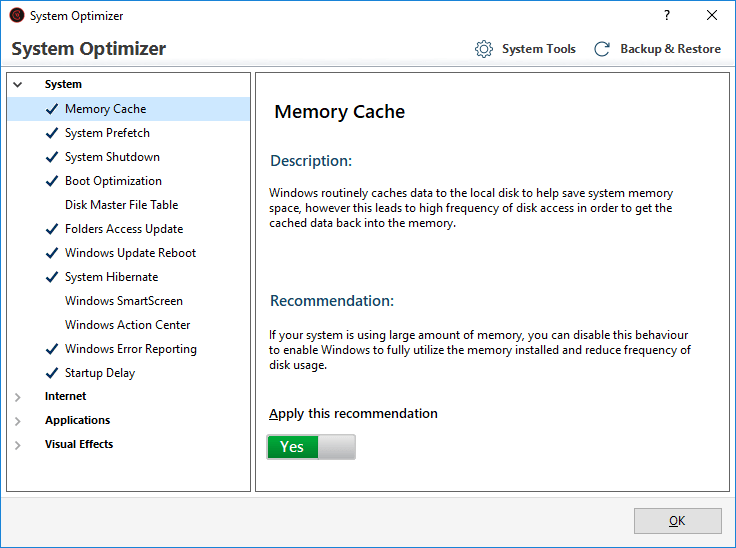
- Cena £ — Darmowy / profesjonalny 19,95 USD
Game Fire 6 to oprogramowanie do optymalizacji gier dla komputerów z systemem Windows. Podstawowe zadania oprogramowania obejmują zmniejszenie obciążenia zasobów systemowych, osiągnięcie lepszego FPS, optymalizację wydajności w czasie rzeczywistym i więcej jednym kliknięciem przycisku.
Game Fire 6 oferuje dwie wersje optymalizatora. Darmowa wersja z podstawowymi funkcjami optymalizacji gier i dodatkowymi funkcjami profesjonalnej wersji premium.
Oprogramowanie działa w czasie rzeczywistym, usuwając z priorytetów proces i przydzielając bezczynne zasoby do gry, aby zwiększyć wydajność. Oprogramowanie zapewnia również informacje w czasie rzeczywistym o temperaturze procesora i karty graficznej, aby zachować kontrolę.
Możesz dalej dostosowywać proces optymalizacji za pomocą potężnych narzędzi optymalizacyjnych, takich jak automatyczna optymalizacja pamięci RAM, Ustawienia systemu TuneUp i Internet oraz TuneUp sieci.
Dodatkową funkcją Game Fire jest panel Game Managera, który pozwala zarządzać wszystkimi ulubionymi grami, niezależnie od tego, czy są one dostępne online w serwisach takich jak Steam czy na dysku lokalnym z poziomu pulpitu nawigacyjnego.
Game Fire to dobrze wyposażony optymalizator gier ze wszystkimi niezbędnymi funkcjami do automatycznej optymalizacji komputera w celu uzyskania najlepszej możliwej wydajności gry z komputera.
Pobierz wersję próbną Game Fire 6 PRO
2)
Wise Game Booster
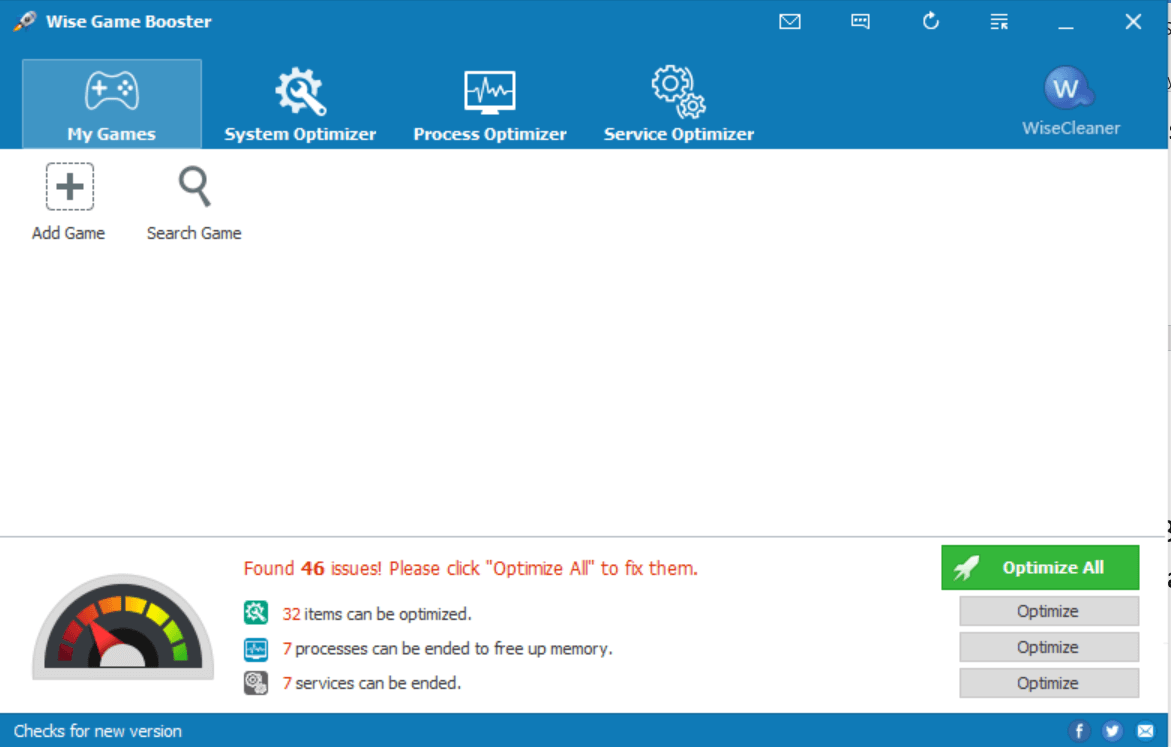
- Cena £ — Wolny
Wise Game Booster od WiseCleaner to darmowe narzędzie do optymalizacji gier, które automatycznie optymalizuje wydajność gry, zamykając aplikacje startowe, usuwając niepotrzebne pliki, usuwając dane tymczasowe i tymczasowe, a także dostrajając sieć, aby poprawić wrażenia z gry online dla wielu graczy.
Oprogramowanie można pobrać i zainstalować całkowicie za darmo. Ma również zaledwie kilka MB, więc pobieranie i instalacja odbywa się w mgnieniu oka.
Przy pierwszym uruchomieniu Wise Game Booster skanuje komputer w poszukiwaniu zainstalowanych gier. Jeśli nie zostanie wykryty, możesz ręcznie dodać gry do pulpitu nawigacyjnego, klikając Dodaj grę.
Po wstępnym skanowaniu wyświetla szereg procesów i elementów, które można zoptymalizować w celu uzyskania lepszej wydajności. Możesz zoptymalizować wszystkie sugerowane poprawki jednocześnie lub ręcznie wybrać i zoptymalizować każdy typ procesu.
Aby uzyskać szczegółowe informacje o tym, jaki proces należy zoptymalizować, otwórz Optymalizator systemu patka. Tutaj możesz ręcznie wyszukać i wybrać każdy proces do optymalizacji.
Przeprowadzka do Optymalizator procesu wyświetla cały proces działający na komputerze, który zużywa znaczną ilość zasobów, takich jak przeglądarka internetowa, aplikacje działające w tle itp. Możesz posortować proces według zużycia pamięci i procesora oraz zabić proces lub go wykluczyć.
Masz wysokie zużycie procesora podczas grania? Te rozwiązania pomogą ci naprawić problem na dobre.
Wise Game Booster to poręczne narzędzie do optymalizacji bez reklam, przyzwoity menedżer gier i narzędzia do optymalizacji. Możesz pobrać go za darmo i sprawdzić, czy może to poprawić wydajność twojego systemu.
Pobierz Wise Game Booster
3)
Razer Cortex
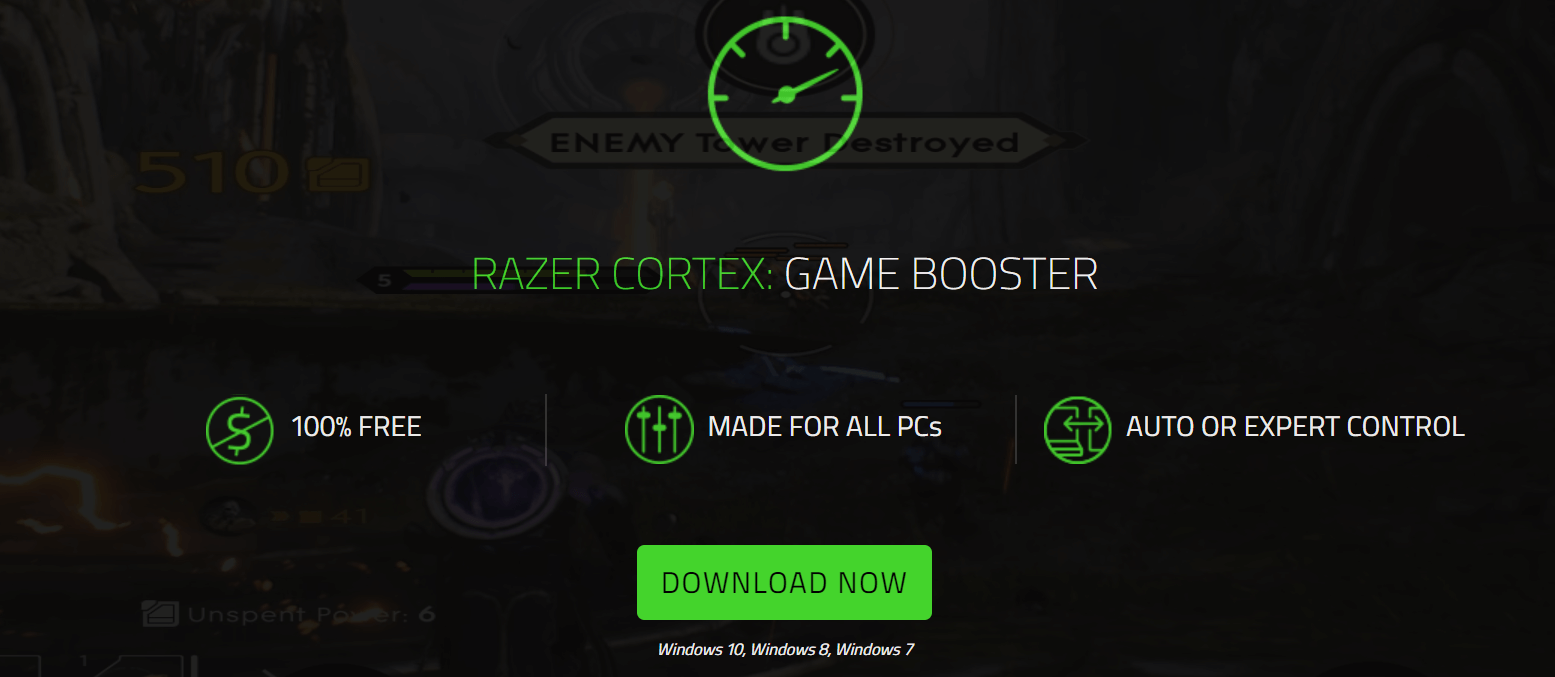
- Cena £ — Wolny
Razer Cortex to całkowicie darmowe narzędzie do optymalizacji gier od popularnego producenta komputerów do gier Razer. Działanie Cortex jest podobne do działania innych narzędzi optymalizacyjnych, które kończą procesy i usługi w celu wydobycia maksymalnej ilości zasobów i przydzielenia jej do gry w celu uzyskania lepszej wydajności.
Razer Cortex oferuje zarówno zaawansowane, jak i automatyczne opcje sterowania. Tryb automatyczny optymalizuje komputer przy użyciu zalecanych ustawień, a tryb ekspercki zapewnia pełną kontrolę nad procesem optymalizacji.
Szukasz najlepszego oprogramowania do nagrywania dźwięku z gier? Oto najlepsze opcje.
Oprogramowanie ma rozmiar ponad 100 MB, więc instalacja może zająć trochę czasu w zależności od prędkości Internetu. Podczas instalacji możesz zainstalować dwa dodatkowe oprogramowanie Razor, jeśli nie potrzebujesz go, po prostu zignoruj i kontynuuj instalację.
Funkcja Game Booster uruchamia się automatycznie przy każdym uruchomieniu gry, niezależnie od źródeł, w tym Steam i Origin. Przywraca komputer do normalnego stanu, gdy tylko gracz wyjdzie z gry.
Funkcja rdzenia procesora stara się zmaksymalizować liczbę klatek na sekundę w grach poprzez mikro zarządzanie systemem operacyjnym Windows i innymi niezbędnymi aplikacjami przy użyciu dwóch trybów rdzenia. Razer Cortex śledzi również wydajność gier na komputerze podczas rozgrywki, oferując użytkownikom kluczowe informacje, które pozwolą ci bardziej dostosować ustawienia gry.
Razor Cortex to intuicyjne oprogramowanie do zwiększania wydajności gry przy absolutnej kontroli nad zadaniem optymalizacji. Fakt, że można go pobrać bezpłatnie, sprawia, że dla zaawansowanych użytkowników nie jest to łatwe zadanie.
Pobierz Razor Cortex
4
WTFast
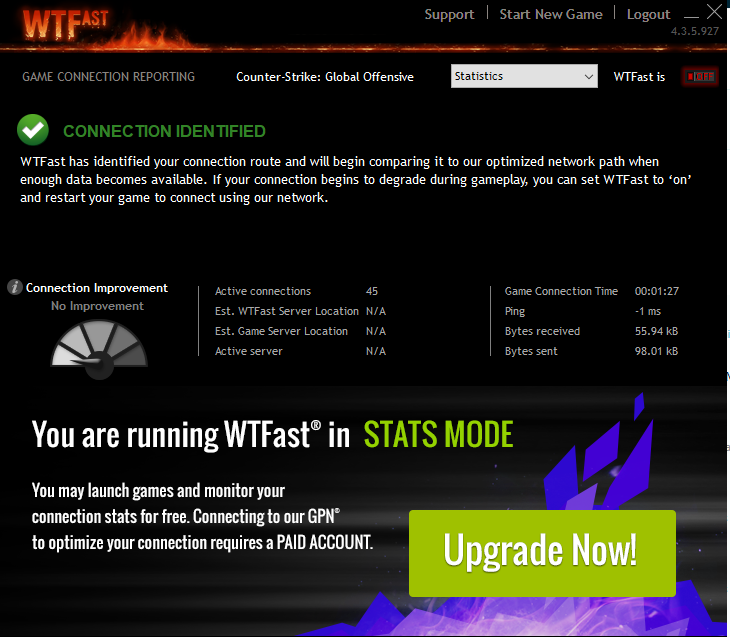
- Cena £ — Bezpłatny okres próbny / Premium
WTFast nie jest oprogramowaniem do optymalizacji gier, ale VPN dla graczy. Pomaga w zoptymalizowaniu połączenia internetowego w celu zapewnienia stabilnej gry online bez maskowania lub zmiany adresu IP.
Twierdzi, że zapewnia inteligentną sieć, która oferuje zmniejszone opóźnienia, mniejszy ping i najmniejszą utratę pakietów, co zapewni płynne wrażenia z gry, nawet jeśli połączenie internetowe będzie się zmieniało przez cały czas.
Możesz także obserwować dane analityczne w czasie rzeczywistym, aby zrozumieć, co dzieje się z Twoimi serwerami gier.
Po instalacji możesz zacząć od automatycznego połączenia z najbardziej optymalnym serwerem lub możesz wybrać serwer ręcznie. Firma ma ponad 200 serwerów w 48 krajach, które powinny zapewniać stałą prędkość niezależnie od lokalizacji użytkownika.
Aby korzystać z serwera, musisz poinformować oprogramowanie, w którą grę online chcesz grać. Możesz wybrać grę z serwera WTFast lub po prostu dodać własną, wskazując plik .exe gry. Po rejestracji WTFast automatycznie uruchomi i przekieruje ruch przez swoje serwery do gry za każdym razem, gdy ją uruchomisz.
WTFast jest pomocny dla graczy online, którzy szukają niskich opóźnień, niskich pingów i prawie zerowej utraty pakietów. Jeśli nie grasz w gry online lub nie obchodzi Cię test ping, a inne rzeczy mogą być spowodowane dobrym połączeniem internetowym, WTFast nie zrobi wiele, aby poprawić wrażenia z gry offline.
Skorzystaj z 14-dniowego bezpłatnego okresu próbnego oferowanego przez firmę i sprawdź, czy możesz na tym skorzystać.
Pobierz WTFast
5
MSI AfterBurner

- Cena £ — Wolny
MSI AfterBurner nie jest narzędziem do optymalizacji gier, ale narzędziem do podkręcania procesorów graficznych od producenta komputerów do gier. Jeśli masz potężny komputer, ale nie jesteś w stanie w pełni skorzystać ze sprzętu, możesz spróbować przetaktować procesor graficzny do zalecanej częstotliwości, aby poprawić wrażenia z gry i uzyskać lepszą wydajność.
MSI AfterBurner to narzędzie wielofunkcyjne. Oprócz funkcji podkręcania można go również użyć do przeprowadzenia testu porównawczego, skanera OCR (tylko dla serii RTX 20), który znajdzie najwyższe stabilne ustawienia podkręcania dla twojej karty, monitora sprzętowego, aby kontrolować użycie GPU i temperaturę GPU oraz narzędzie do nagrywania ekranu do przechwytywania rozgrywki.
AfterBurner to potężne narzędzie do podkręcania, które pozwala zwiększyć wydajność sprzętu poprzez podkręcenie częstotliwości taktowania GPU w celu uzyskania maksymalnej wydajności.
Pobierz MSI AfterBurner
Wniosek
Program wspomagający grę koncentruje się głównie na zmniejszeniu obciążenia systemu poprzez zakończenie programów działających w tle, które są niepotrzebne podczas grania. Jednak wydajność wzmacniacza gry jest wysoce subiektywna i różni się w zależności od komputera.
Przez większość czasu problemy z wydajnością wynikają z niepotrzebnego oprogramowania pozostawionego przez usunięte pliki i programy lub z powodu problemów termicznych.
Podczas gdy problemy termiczne można rozwiązać poprzez ponowne nałożenie pasty termicznej na procesor, czyszczenie kurzu z procesora i wentylatora obudowy w celu lepszego przepływu powietrza i modernizację dysku twardego z HDD na SSD lub po prostu uzyskać urządzenie magazynujące HDD o wyższej prędkości obrotowej, problemy z oprogramowaniem wymagają gry oprogramowanie optymalizacyjne do zabijania niepotrzebnych aplikacji działających jak wieprze zasobów.
Wspomagacze gier radzą sobie z częścią oprogramowania, zabijając proces, który w innym przypadku może nie być łatwiejszy do znalezienia dla zwykłego użytkownika.
Przy tak wielu opcjach na stole jest właściwy czas, aby pobrać i uruchomić sugerowany wzmacniacz gier, aby sprawdzić, czy na komputerze występuje problem z oprogramowaniem lub czy wymaga aktualizacji sprzętu.
Jeśli wiesz coś o podkręcaniu, zawsze możesz przesunąć sprzęt komputera PC do jego zakresu, aby wydobyć z niego każdą obniżkę wydajności.
Jeśli jednak nie znasz się na podkręcaniu, poproś profesjonalistów, aby pomogli to zrobić. Wykonanie tego samodzielnie może uszkodzić procesor i inne elementy.